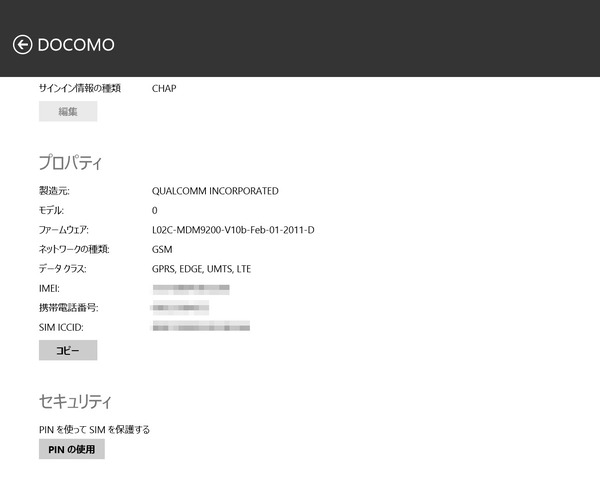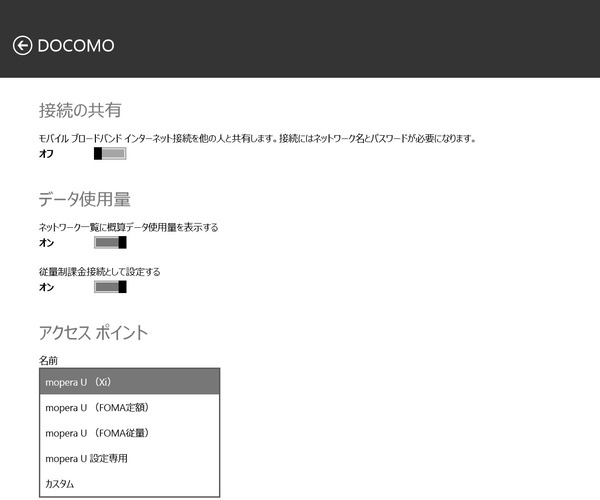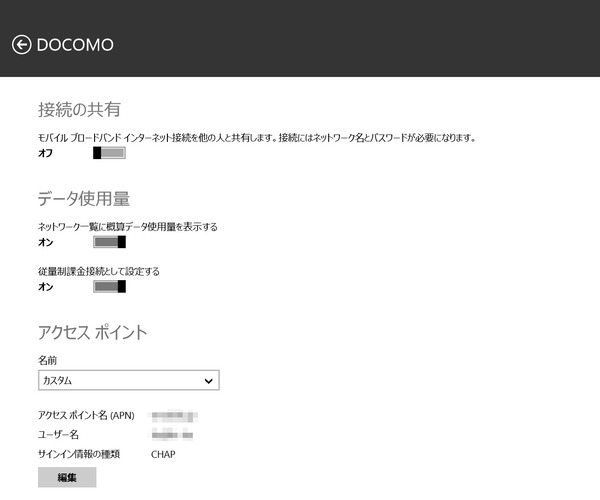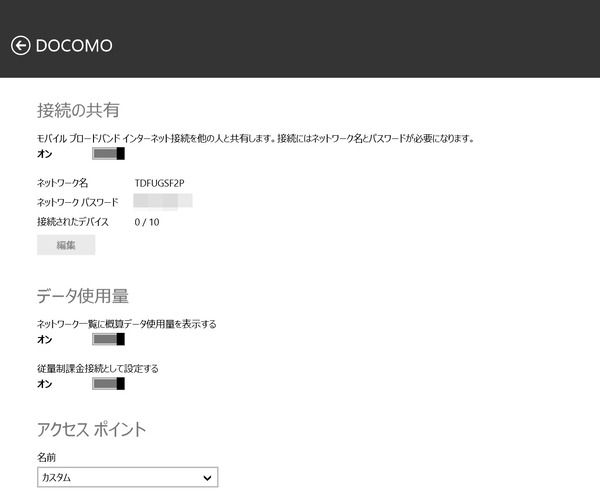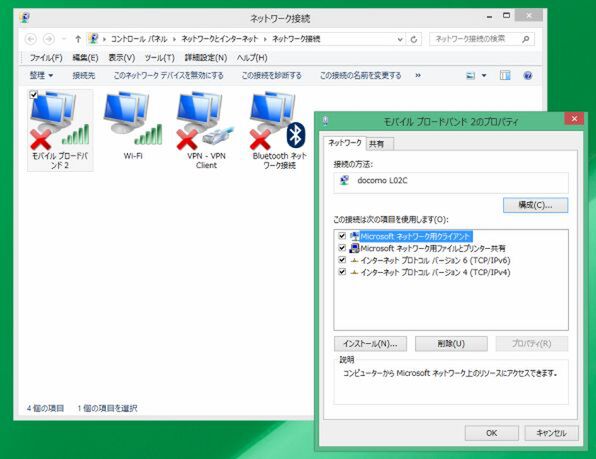前回に引き続き(関連記事)、Windows 8で3GやLTEといったモバイルブロードバンドを扱うための機能について解説する。
Windows 8のモバイルブロードバンド機能では
APN設定などのほか、テザリングも可能
Windowsのモバイルブロードバンドネットワーク機能(Mobile Broadband Network。以下MBNと略す)の設定は複数の場所から行なう。1つは、前回紹介した設定チャームの「View Available Network」(VAN)ユーザーインターフェース。もう1つは、PC設定の「ネットワーク」にある「モバイルブロードバンド」だ。
また、コマンドプロンプトからは、netshで「mbn」コンテキストに入ることで、MBNの設定や操作が可能になる。デスクトップのコントロールパネルでは、無線、有線LANのアダプタと同じく、「ネットワーク接続」、デバイスマネージャ、デバイスとプリンター(外付けの場合)からMBNアダプタに関する情報にアクセスが可能だ。
一度設定したAPNを変更するには、「PC設定」→「ネットワーク」→「モバイルブロードバンド」を使う。
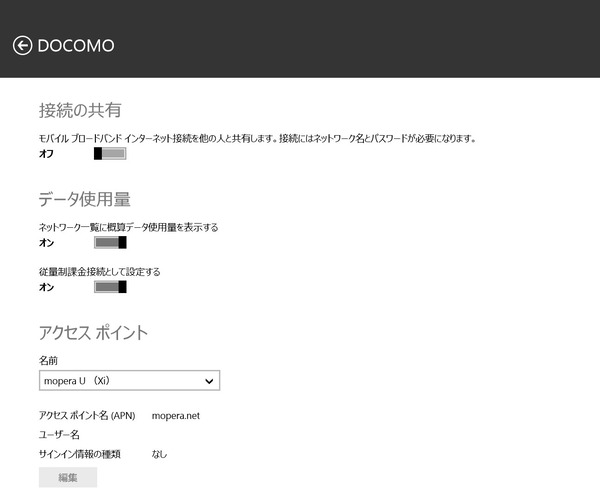
「PC設定」→「ネットワーク」→「モバイルブロードバンド」で、接続先のアイコンを開くと各種の設定が可能になる
ここでは、「インターネット共有」(俗に言うテザリング)、「データ使用量」の表示オンオフ、「従量制課金接続」のオンオフが可能だ。そのほか、SIMの暗証番号(PIN)の設定もできる。MBNを利用している場合の基本的な設定変更は、ほとんどここから可能だ。
APN設定は、選択されたAPNではなく、APNデータベースに登録されたAPNリストの先頭のものが常に表示されるので、カスタムなどを選択していると、設定が違っているように見える。おそらくバグだと思われるが、ドロップダウンリストからVAN側で設定したものを開くと、ちゃんとAPNやユーザー名などの設定を見ることができる。
テザリングを利用するには、「接続の共有」をオンにしたあと、無線LAN側のSSIDと暗号化キーを設定する。他のマシンからは、このSSIDが見えるようになる。なお、MBNの「接続の共有」を使うと、ネットワークアダプタ側での「インターネット接続の共有」などには触れる必要がない。
これに対して、デスクトップ側は、おもにデバイスドライバー関連の情報を得る場合に利用する。コントロールパネルの「ネットワークと共有センター」を開き、画面左側の「アダプタター設定の変更」リンクを使うと「ネットワーク接続」ウィンドウが開く。ここでは、ネットワークデバイスの状態やドライバ更新などを行うことができる。
なお、利用しているMBNデバイスが、モデムインターフェースなどをサポートしているような場合には、「デバイスとプリンター」にあるデバイスアイコンからプロパティを開くと、MBNデバイスのドライバをすべて見ることができるようになり、ここからモデムデバイスやシリアルデバイスのドライバープロパティを見ることができる。

この連載の記事
-
第428回
PC
Google/Bingで使える検索オプション -
第427回
PC
WindowsのPowerShellのプロファイルを設定する -
第426回
PC
WindowsでAndroidスマホをWebカメラにする機能を試した -
第425回
PC
無料で使えるExcelにWord、Microsoft 365のウェブ版を調べた -
第424回
PC
Windowsの基本機能であるクリップボードについてあらためて整理 -
第423回
PC
PowerShellの今を見る 2つあるPowerShellはどっち使えばいい? -
第422回
PC
Windows 11の目玉機能が早くも終了、Windows Subsystem for Android(WSA)を振り返る -
第421回
PC
進化しているPowerToys LANで接続したマシンでキーボード/マウス共有機能などが追加 -
第420回
PC
Windowsプレビュー版に搭載されたsudoを試す -
第419回
PC
Windows Insider Previewが変わって、今秋登場のWindows 11 Ver.24H2の新機能が見えてきた? -
第418回
PC
Windows 11のスマートフォン連携は新機能が追加されるなど、いまだ進化している - この連載の一覧へ